远程控制电脑复制文件 将远程桌面上的文件复制到本机
更新时间:2024-02-20 09:50:32作者:xtyang
在现代科技的快速发展下,远程控制电脑已经成为一种方便高效的操作方式,远程控制电脑不仅可以让我们在不同地点的设备上实时操作另一台电脑,还能够方便地进行文件的传输和共享。尤其是在需要将远程桌面上的文件复制到本机的情况下,远程控制电脑的功能便成为了不可或缺的工具。通过远程控制电脑复制文件,我们可以快速、便捷地获取所需文件,提高工作效率和便利性。本文将详细介绍如何利用远程控制电脑实现文件复制的方法和步骤。
具体步骤:
1.首先我们在“开始”菜单找到远程桌面工具,或者点开始菜单-运行-输入mstsc点确定;
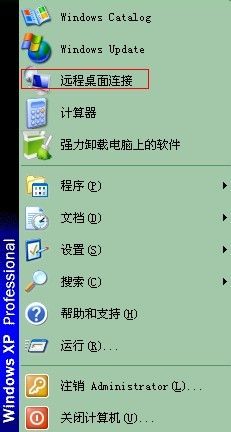
2.进入远程桌面后,输入目标ip地址(需要远程的电脑地址);
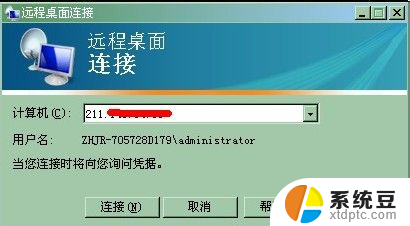
3.点击选项展开,把标红处打钩;
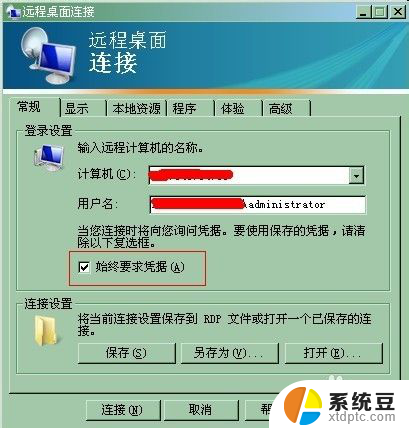
4.然后再选择“本地资源”选项卡,把标红框都选中;
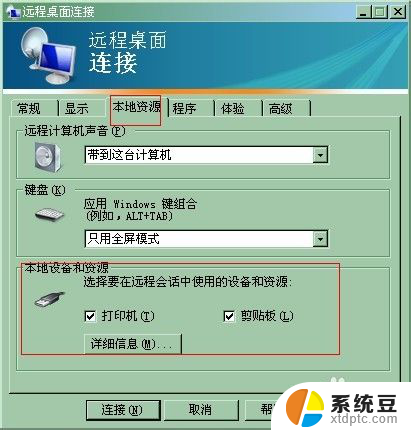
5.点击连接,进入远程桌面。选中自己想要拷贝的文件,直接拖到本地计算机或者右键复制然后在本地电脑上点击黏贴即可完成操作。

以上就是远程控制电脑复制文件的全部内容,如果你遇到这种问题,可以尝试按照我的方法来解决,希望对大家有所帮助。
远程控制电脑复制文件 将远程桌面上的文件复制到本机相关教程
- 怎么远程电脑控制另一台电脑 电脑远程控制手机操作
- 电脑如何开远程操作 电脑远程控制步骤
- 电脑复制慢 电脑复制大文件速度慢的解决方案
- 苹果电脑触屏怎么复制粘贴 MacBook触控板选中并复制文字
- 电脑怎么的复制粘贴 电脑上复制粘贴操作步骤
- nvidia控制面板程序设置闪退 nvidia控制面板闪退怎么办
- windows远程桌面端口设置 Windows如何修改远程桌面端口
- wps批量复制图文 wps批量复制图文操作步骤
- wps如何把做好的表格复制到移动u盘里面 如何在wps中将做好的表格复制到移动u盘中
- 电脑如何复制不允许复制的内容 如何破解网页禁止复制文字
- windows server 2019 iis配置 Windows Server 2019 Web服务器IIS基本配置教程
- 如何关闭笔记本电脑桌面上的windows 怎么备份笔记本电脑数据
- 如何关闭windows已保护你的电脑 关闭电脑屏幕保护功能
- windows如何熄屏 笔记本电脑如何关闭屏幕
- windows怎么设置同步设置 Windows 10设置如何同步到其他设备
- win 锁定键盘 电脑锁定键盘的操作步骤
电脑教程推荐
- 1 win 锁定键盘 电脑锁定键盘的操作步骤
- 2 windows电脑任务管理器怎么开 笔记本电脑任务管理器启动方法
- 3 windows脚本删除文件夹 批处理定时删除指定文件夹及子文件夹
- 4 电脑上的顿号在哪 笔记本电脑怎么打出中文顿号
- 5 windows不显示wlan 笔记本电脑wifi连接问题怎么解决
- 6 wifi为什么不能上网 WiFi连接成功但无法上网怎么办
- 7 笔记本电脑已接通电源未充电 笔记本电源已接通但未充电怎么解决
- 8 window如何退出账户 Windows账号退出登录步骤
- 9 电脑麦克风为啥总有电流声 电脑麦克风有电流声怎么解决
- 10 office 2010 plus激活密钥 Office 2010激活方法图文教程